Photoshop adalah salah satu aplikasi editting foto yang sangat populer. Berbeda dengan aplikasi editting foto lainnya yang menyediakan fitur edit foto secara instan, Photoshop memiliki banyak fitur yang membuat penggunanya bisa bekerja sekreatif mungkin sehingga banyak foto indah yang telah diciptakan berkat Photoshop.
Sebelum kita memulai belajar tentang Tutorial Photoshop, terlebih dahulu kita mengenal apa-apa saja bagian yang ada pada jendela kerja Photoshop ini. Baiklah disini kita akan memulai memperkenalkan apa-apa saja nama bagian pada Photoshop, disini saya menampilkan jendela Photoshop CS5, sebenarnya sama saja bagian-bagian jendela Photoshop ini dengan versi yang sebelumnya, yang berbeda hanyalah beberapa fitur yang semakin canggih. Baik langsung saja, berikut tampilan Photoshop pada saat kita membuka aplikasinya:

Ada beberapa bagian yang wajib kita ketahui sebelum memulai mengedit foto, dibawah ini akan dibahas secara garis besarnya saja, jika Sobat ingin mendalaminya bisa membaca artikel selanjutnya. Mari simak penjelasan dibawah ini:
Menu Bar
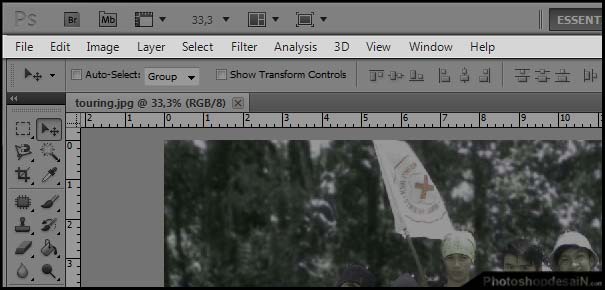
Bagian pertama pada Photoshop yang pertama sekali kita pelajari adalah Menu Bar. Menu Bar merupakan bagian yang memuat menu-menu perintah yang pada dasarnya untuk menjalankan perintah-perintah manajemen file, seperti perintah untuk mengelola Layer dan Dokumen, serta memuat perintah lain untuk memberi efek Filter dan mengatur tampilan Panel.
Disetiap versi yang berbeda pada Photoshop, memiliki kelengkapan menu yang berbeda, semakin tinggi versinya maka perintah yang ada pada Manu bar bertambah lengkap. Menu bar berada pada posisi kiri atas pada jendela Photoshop.
Tools Box
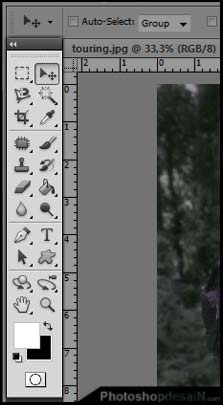
Tools Box merupakan bagian yang berisikan tool-tool yang dapat digunakan untuk mengolah file seperti memindahkan objek dengan Move tool, membuat seleksi dengan berbagai macam bentuk sesuai kebutuhan kita, memotong kanvas, memberi warna pada objek, mengkloning objek dan masih banyak lagi tool yang menunjang aplikasi ini. Secara default dalam toolbox tidak semua peranti ditampilkan, beberapa diantaranya disembunyikan dan diberi tanda ‘segitiga’ disudut kanan bawah. Peranti yang disembunyikan itu dapat ditampilkan dengan cara melakukan klik kanan pada toolbox yang memuat toolbox yang kita kehendaki. Secera default Tools Box ini berada di sisi kiri pada jendela Photoshop.
Options Bar
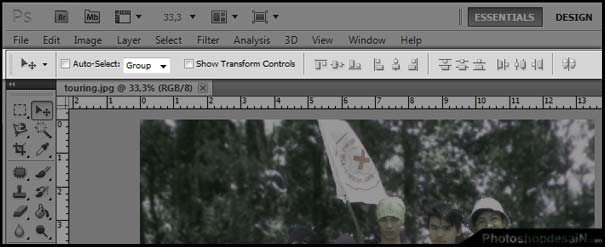
Selanjutnya bagian pada lembar kerja Photoshop yang tidak kalah pentingnya adalah Menu Option Bar. Menu Option Bar merupakan menu yang muncul ketika kita memilih salah satu tool pada Tools Box, Menu Option Bar berisikan menu-menu lanjutan dari Tool yang dipilih pada Tools Box. Dengan adanya Menu Option Bar kita tidak terpaku pada tools yang telah ada pada tool box, artinya kita bisa dengan leluasa mengatur size pada tools tersebut sesuai dengan yang kita perlukan untuk dipoleskan pada lembar kerja kita. Menu Option Bar ini berada pada bagian bawah menu bar.
Palette
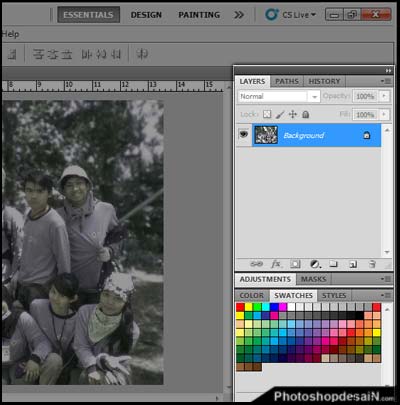
Palette / Panel merupakan bagian yang berisi informasi tentang documen yang aktif serta beberapa perintah untuk memanipulasi gambar. Setiap langkah yang kita lakukan pada lembar kerja kita akan di rekam pada palette. Tidak semua panel yang dimiliki photoshop tampil pada Palette ini. Sobat bisa menampilkan dan menyembunyikan panel-panel Photoshop dengan menggunakan perintah menu Windows dan pilih nama panel yang akan ditampilkan atau disembunyikan. ada banyak panel bisa kita gunakan seperti panel History, Layers, Action, Navigator dan lain sebagainya. Pada jendela Photoshop Panel-panel ini berada pada sisi sebelah kanan.
Tab Dokumen
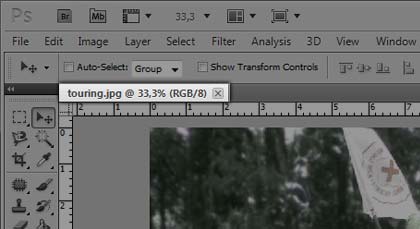
Tab Dokumen merupakan bagian yang menampilkan nama-nama dokumen yang sedang aktif, dimana saat kita mengklik nama dokumen tersebut untuk mengaktifkan dokumen yang akan Sobat kerjakan. Jika Sobat memasukan banyak foto kedalam jendela Photoshop, maka kita bisa mengatur susunan tampilan foto-foto tersebut sesuai selera kita.
Jendela Dukumen

Jendela Dokumen merupakan lembar kerja yang bisa berisi gambar, teks, maupun objek yang sedang diolah. Tentunya bagian ini adalah tampilan gambar/foto atau kanvas yang ingin kita olah, lemnbar kerja ini bisa di perbesar maupun diperkecil tampilannya menggunakan tool yang ada pada tool box maupun menggunakan shortcut pada keyboard kita. Kta jiga bisa mengubah tampilan lembar kerja ini dengan cara tekan tombol F pada keyboard, maka tampilan lembar kerja akan berubah-ubah demi menemukan cara nyaman kita sebagai pengguna Photoshop.
Ada beberapa bagian pada atribut diatas yang bisa kita pindah-pindahkan yaitu Tool Box, Palette/panel dan lembar kerja. Dengan begitu kita bisa mengatur tampilan sesuai dengan selera kita agar kita merasa nyaman dalam mengoperasikan Photoshop.
Diatas adalah pengenalan terhadap jendela kerja Photoshop secara garis besar, pada materi berikutnya kita akan membahas tool-tool pada Photoshop secara mendetail.
Semoga Bermanfaat…!!!
Artikel Terkait:

Terimakasih, artikelnya bermanfaat banget nanti di coba deh…
Thx infonya. Sangat membantu untuk UTS sy >-<)/
Senang bisa membantu 🙂
terimah kasih atas infonya